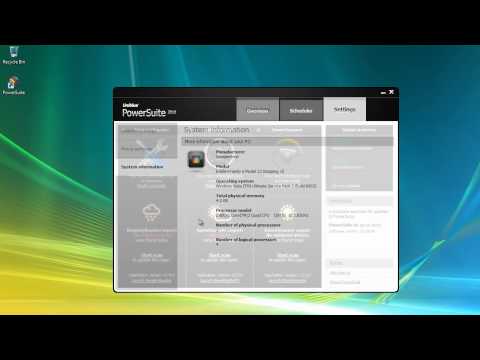Wake-on-LAN on protokoll arvutite kaugjuhtimiseks madala võimsusega režiimis. Kui võrgukaart tuvastab Etherneti paketi või WOL-i sündmuse, aktiveerib Wake-On-LAN (Wake-On-LAN) funktsioon Windowsi arvuti vähese energiatarbega olekus. Windows 10/8 puhul muutis Microsoft vaikimisi käitumist, kuidas arvuti reageerib WOL-i sündmustele.
Wake-on-LAN käitumine Windows 10/8
Wake-On-LAN-i ei toetata ametlikult Windows 7-s S5 toiteolekust. Windows 7-s lülitatakse süsteem sulgemisel arvuti S5-sse ja kõik seadmed asetatakse D3 olekusse, mis on kõige madalam võimsuse olek.
Windows 10/8 puhul võite olla teadlikud, et arvuti sulgemisel lülitatakse süsteem S4 hübriidse väljalülitamise või hibernate olekusse ja seadmetesse D3 olekusse. Wake-On-LAN-i toetab S3 (unerežiim) või S4 (hibernate) olek Windowsis 10/8.
Siit saate lugeda lähemalt erinevate süsteemide puhkeoleku kohta Windowsis 10/8.
Windows 10-s saate aktiveerida või aktiveerida Wake-on-LAN-i

Kerige võrguadapterite poole ja leidke võrguseade. Paremklõpsake seda ja valige Properties (Atribuudid). Vahekaardil Täpsemalt avaneb kast Kinnisvara, kus näete Wake on magic Packet. Rippmenüüst saate teha oma valiku.
Freeware arvuti kaugõppimiseks
1] WakeOnLAN on avatud lähtekoodiga tööriist, mis võimaldab hõlpsalt aktiveerida ja sulgeda Windowsi kaugseadmed. See võib teie jaoks täita järgmisi ülesandeid:
- WakeUp välja lülitatud kaugarvuti
- Lülitage kaugarvuti välja
- Valitud kaugarvuti Ping, et kuvada selle olek
- Tehke hädaseiskamine KÕIK määratud arvutisse korraga
- Ühendage server kaugtöölaua abil kaugtöölauaga
- Kuula WOL-i pakette.
Võite selle alla laadida siit.
2] WakeMeOnLan alates Nirsoftist võimaldab teil hõlpsasti ühe või mitu arvutit kaugjuhtimiseks sisse lülitada, saates Wake-on-LAN-i (WOL) paketti kaugarvutitele. Kui teie arvuti on sisse lülitatud, saate WakeMeOnLan abil skannida oma võrku ja koguda kõigi oma arvutite MAC-aadresse ja salvestada arvutite nimekirja faili.
PS: Wake On LAN (WOL) Toetus on nüüd saadaval Windows 10 Surface devices.
Seonduvad postitused:
- Puhkeolek ei tööta Windows 10 / 8.1 / 7 puhul
- 3 tasuta Windowsi pakettrelli riistvara
- Windows 8 väljalülitamine või taaskäivitamine - 10 erinevat võimalust seda teha
- Wake On LAN (WOL) Windows 10 pindamisseadmete tugi
- Windows ei ärgata unerežiimist